担当者のインポート
アカウントのインポート・プロセスの完了後、アカウント担当者をインポートできます。 各アカウントの複数の担当者をインポートできますが、担当者の1人をプライマリ担当者として指定する必要があります。 担当者のアカウントを識別しない場合、担当者はスタンドアロン担当者としてインポートされます。
マクロ・ファイルを使用すると、一度に最大5,000人の担当者をインポートできます。 1つのインポートが完了してから次のインポートを開始するようにしてください。
- 担当者インポート・マクロ・ファイルを開きます。
- 必要に応じて、スプレッドシートでマクロを有効にします。
- Resource EMail to ID Mappingワークシートを選択します。
- 「サーバーからのリソース属性の移入」をクリックして、インポートする担当者の所有者として割り当てるリソースに関する情報をワークシートに移入します。 担当者所有者は通常レコードを作成したリソースです。 所有者入力は必須です。
- 「ログイン」ウィンドウでサインインします。
- ホスト名を入力します。 ホスト名は、URLの
https://から/salesまでの部分です。 - ユーザー名とパスワードを入力します。
- 「発行」をクリックします。
ワークシートには、アプリケーション内の営業リソースのIDとEメール・アドレスの両方が含まれています。 Eメールはインポートされず、単に、所有者を入力するときに役立ちます。
- ホスト名を入力します。 ホスト名は、URLの
- カスタム・フィールドなどの追加フィールドをインポートする場合は、次の手順を実行します。
- Attributes Mappingワークシートをクリックします。
- Fetch Attributes from Serverをクリックします。
- ワークシートの空の行で、Attribute Name列から属性を選択します。
- Contactワークシートに列見出しとして表示する名前を入力します。 この名前はマクロでのみ表示されます。
- Update Headersをクリックして、列をContactワークシートに追加します。
- Contactワークシートに担当者情報を入力します。 列の説明を次に示します。
列 入力内容 Contact Number 担当者の一意のID。 この必須IDを空白のままにすると、インポート時に、日時から自動的に生成されます。 アプリケーションは、担当者番号を使用して、更新する担当者を識別します。 Prefix 担当者名の敬称を入力します。 有効な値は次のとおりです。 - DR.
- MISS
- MR.
- MRS.
- SIR
First Name 担当者の名。 入力は必須です。 Last Name 担当者の姓。 入力は必須です。 Job Title 担当者のジョブ・タイトル。 Owner E-Mail アカウント所有者のEメールを入力します。 Eメールは、Resource EMail to ID MappingワークシートのEメール・アドレスである必要があります。 すべてのレコードについて所有者が必要です。 勤務先電話国コード 勤務先電話の国コード。 勤務先電話をインポートし、携帯電話をインポートしない場合は、勤務先電話が担当者およびアカウントUIのプライマリ電話として表示されます。
Work Phone Number 電話番号 スペースやデリミタは不要です。 Mobile Country Code 担当者の携帯電話番号の国コード。 携帯電話番号をインポートする場合、担当者およびアカウントUIでは、その番号が自動的に担当者のプライマリ番号になります。
Mobile Number 電話番号 スペースやデリミタは不要です。 E-mail Eメール・アドレス。 Address Number この必須フィールドに入力する一意のIDがない場合は、空白のままにできます。 マクロにより、自動的に生成されます。 Address 1 アカウント住所を使用しない場合は、住所を入力します。 Address 2 住所行2。 Address 3 この列はマクロには表示されません。 市区町村 市区町村。 都道府県 都道府県。 郵便番号 郵便番号。 国コード 2文字の国のISOコード。 住所を入力しない場合でも、国を入力する必要があります。
Account Number このアカウント番号により担当者がアカウントにリンクされます。 アカウントのインポート・マクロ・ファイルの「Account Number」列から担当者の組織のアカウント番号をコピーします。 この列を空欄のまま残す場合、担当者はスタンドアロン担当者としてインポートされます。 Primary Contact Flag 各アカウントには1人のプライマリ担当者が必要です。 各アカウントの担当者の1人について、「Y」を選択します。 その他の担当者の値は「N」の値にします。 - 「インポート・アクティビティの作成」をクリックします。
「ログイン」ウィンドウが提供した情報がすでに移入された状態で表示されます。
- 「発行」をクリックします。
- エラーを修正するよう求められた場合は、次を実行します。
- 「OK」をクリックします
Errorワークシートにエラーが表示されます。
- 列Dの各エラーのリンクをクリックし、Templateワークシートで修正します。ノート: エラーを修正した後、修正を認識させるため、フィールド外をクリックする必要があります。
- 「インポート・アクティビティの作成」→「発行」を再度クリックします。
- 「OK」をクリックします
- マクロ・データが検証され、エラーがない場合は、次のメッセージのいずれかが表示されます。
メッセージ 意味 ファイル・インポート・アクティビティは正常に発行されました。 インポートが開始されました。 ファイル・インポート・アクティビティが正常に発行された場合、確認メッセージにジョブIDが表示されます。 現時点ではサーバーに接続できません。 間違ったホストを入力した可能性があります。 ファイル・インポート・アクティビティを発行できません。 詳細はログを確認してください。 Errorsワークシートを開いて、エラー詳細を表示してください。 - インポート・アクティビティが正常に発行された場合は、「アクティビティ詳細」をクリックします。
「アクティビティ詳細」ウィンドウが表示され、インポート・アクティビティ名、IDおよびステータスがリストされます。
- インポート・アクティビティが進行中の場合、「リフレッシュ」をクリックして、ステータスを周期的にリフレッシュできます。
- インポートが正常に完了すると、ステータスはCompletedになります。
- 必要に応じて、「ログの生成」をクリックして、インポートされた担当者のファイルを保存します。
インポートされた担当者の検証
インポートされた担当者は、「担当者」作業領域またはワークスペースのいずれかで検証できます。 クラシック営業の「担当者」作業領域でこれを実行する方法を次に示します:
- 担当者の営業組織で営業管理者としてサインインしていることを確認します。 営業管理者は、営業データへの幅広いアクセス権を持っています。
- 「担当者」作業領域を開きます。
- 「拡張検索」(フィルタ・アイコン(スクリーンショットのコールアウト1))をクリックして、「拡張検索」パネルを開きます。
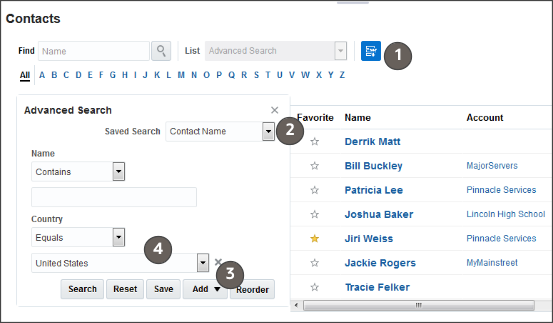
- 「保存済検索」リストから「担当者名」(コールアウト2)を選択します。
- アメリカ合衆国またはインポートした国を追加フィルタとして追加します。
- 「追加」(コールアウト3)をクリックし、「国」を選択します。
- 国(コールアウト4)を入力します。
- 「検索」をクリックします。